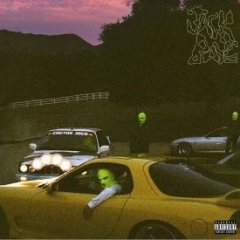-
Posts
1,025 -
Joined
-
Last visited
-
Days Won
24
Everything posted by essex
-
am sa incerc sa vad care e treaba.
-
uh, thanks.
-
Multumesc!
-
RESURSE STOCK-URI: [Protected content] [Protected content] [Protected content] [Protected content] [Protected content] [Protected content] [Protected content] [Protected content] [Protected content] [Protected content] [Protected content] [Protected content] [Protected content]
-
SSD-ul (Solid State Drive) este un nou tip de hard disk in care platanele au fost luat inlocuite cu chip-uri de memorie flash NAND (sunt ca un fel de stick-uri usb). Prima companie care a conceput acest tip de hard disk este Samsung, dar in prezent sunt mai multe companii care produc astfel de harduri. Tehnologia SSD ofera rate mai mici de consum de energie si viteze mai mari de transfer, astfel fiind foarte utile mai ales la laptop-uri. Rata de citire a datelor este de aproximativ 67 MB/s iar datele se pot accesa in mai putin de 0.01 milisecunde (mult mai rapid decat cele mai bune hard diskuri actuale). Legat de consumul de energie, aceste harduri consuma cu 50% mai putina energie decat hard-urile conventionale, si anume 0.9W fata de 1.9W la hardurile cu platane. Haideti sa vedem si care sunt avantajele si dezavantajele unui SSD: Avantaje: -Viteza de citire mare. -Timpul de citire/scriere mai rapid . -Consumul de energie redus, deoarece nu exista parti mecanice ce trebuies invartite (cum sunt platanele la hard diskuri), consumul de energie este scazut si deasemenea caldura este scazuta (neexistand forte de frecare). -Nu scoate zgomot (datorita lipsei partilor mecanice). -SSD-urile au o uzura foarte mica si o rezistenta mare la soc, vibratii si temperatura. -Un startup mult mai rapid. -Se pot curata de toate datele intr-un timp foarte scurt. -Timpul de cautare a datelor (Seek time) este constant si performantele nu scad daca hardul este plin. -Greutate mai mica fata de hardurile standard. Dezavantaje: -Primul dezavantaj cel putin in momentul de fata este, pretul care momentan este destul de mare. -Timpul de scriere mai mare; memoriile flash avand un timp de scriere mai mare decat hard-urile mecanice (in jur de 18 MB/s fata de peste 50 MB/s la hard-urile cu platane). -Durata de viata mai scurta; SSD-urile bazate pe memorii flash au un ciclu de scriere/citire limitat comparat cu hardurile cu platane. -Recuperarea datelor este scazuta; in cazul in care intervine vreo problema mecanica datele vor fi pierdute complet. -SSD-urile sunt vulnerabile la pene de curent, campuri magnetice si incarcari electrice.
-
Ghid OverClock Procesor: Pentru inceput as vrea sa spun ca acest mic ghid, nu este dedicat tuturor(mai ales incepatorilor), ci persoanelor care chiar stiu ce fac, si cunosc riscurile overclocking-ului. Pentru incepatori: Nu este de glumit cu overclocking-ul in general, in cazul nostru, al procesorului, deoarece va puteti alege cu procesorul ars. Cateva motive pentru a nu overclocka ! 1. Protectie nu cred ca exista vreun producator de procesoare care sa dea garantie la produsele lor arse. Overclockul este, in general, indetectabil in caz ca se strica altceva. 2. Stresul prin overclock, procesorul va duce o sarcina mai mare decat normal, la fel si alte componente daca se umbla la FSB (Front Side Bus) 3. Caldura componentele afectate de overclock (in special procesorul) vor produce caldura mai abundenta, deci este recomandat sa se achizitioneze un cooler bun 4. Stabilitatestabilitatea sistemului va fi grav afectata in cazul overclockului 5. Deranj? – unii oameni nu mai fac overclock deoarece simt ca pierd timpul setand in mod constant sistemul pentru un raport stabilitate/performanta cat mai bun, insa eu cred ca acest lucru este cel mai educational lucru despre overclock Cateva motive pentru a overclocka ! 1. Viteza procesorul dumneavostra va efectua mai multe operatii pe secunda (la fel si RAM-ul daca se ajusteaza FSB-ul 2. Economiecine are nevoie de unu mult prea scump 3500+ cand isi poate lua un 3200+ si sa ajunga la 3500+ prin overclock? 3. Cunoasterea un overclocker trebuie sa stie tot ce se petrece in sistemul sau, de la temperaturi si voltaje pana la update-uri de BIOS si jumperi ale placii de baza. Daca nu se cunosc asemenea lucruri, se poate duce la instabilitate. Proceduri de siguranta Trebuie sa intelegi ce faci – Pentru a overclocka trebuie sa modifici unele, sau chiar toate lucrurile pe care le voi enumera: Front Side Bus (FSB) – acest lucru determina viteza la care Northbridge-ul (chipset-ul superior al placii de baza) comunica (virgula) cu procesorul si este unul din cei cei doi factori care determina viteza procesorului, insa influienteaza direct proportional si celelalte componente care comunica (virgula :banghead: ) cu Northbridge-ul Multiplicatorul – acest lucru lucru afecteaza numai procesorul, fiind o atributie numai a acestuia Voltajul procesorului (Vcore) – aceste este voltajul pe care placa de baza il aloca procesorului. Un voltaj mai mare asigura stabilitate la frecvente mari, adica sansele ca datele sa circule liber fara sa fie influientate (sa fie construite cum trebuie). Instabilitate inseamna coruptia datelor la comunicarea cu Northbridge-ul Voltajul RAM-ului (Vio) – acesta este voltajul modulelor de RAM prezente in sistemului fiecaruia. Ca la procesor, voltajul marit asigura stabilitate Temperaturi – un overclocker trebuie sa stie temperaturile normale ale sistemului sau la fel si cele in stare de overclock. Daca acestea se maresc excesiv trebuiesc luate masuri, cum ar fi achizitionarea unor extra coolere. Ia totul in calcul – trebuie sa verifici daca totul este ok in sistemul tau NU TE GRABI – daca te grabesti, posibilitatea ca totul sa iasa prost creste. In plus, trebuie sa stiti ca overclockul se face treptat: la procesor cate 100-200 max 250 MHz pe zi (recomand eu), iar la placa video cate 10-20 max 25 MHz pe zi.
-
Pentru a face acest lucru apasam Alt+Shift stanga+NumLock. Va aparea o fereastra si vom apasa OK in acea fereastra. In momentul acesta va aparea o iconita cu un mouse alaturi de cele de langa ceas. Dam dublu click pe aceasta si ne asiguram ca este bifata casuta Use Mousekeys. Apasam pe butonul Settings si dam la maxim acceleratia si viteza cursorului. Pentru a manevra curorul folosim urmatoarele taste din partea dreapta a tastaturii (categoria tastelor numerice). : 4: directie stanga 6: directie dreapta 2: directie jos 8: directie sus 7: directie NV 9: directie NE 1: directie SV 3: directie SE 5: click /: seteaza pe click stanga -: seteaza pe click dreapta Pentru a da dublu click putem sa apasam de doua ori pe 5 sau combinatia /+ (slash si plus). Urmariti mereu iconita din bara de start pentru a vedea care din click-uri sunt activate (dreapta sau stanga). Daca doriti sa dezactivati MouseKeys apasati pe NumLock, iara daca doriti sa le reactivati apasati din nou. Pentru a iesi din program folosim aceeasi combinatie de taste cu care am pornit programul (Alt+LeftShift+NumLock).
-
Arata bine, te asteptam cu mai multe creații deasemenea si cu o cerere de designer.
-
Bine ai venit!
-
Propun ca la fiecare profil sa se adauge cat timp a stat online persoana respectiva pe forum si sa fie bineinteles si un top.
-
Pentru a va cunoaste performanta calculatorului vostru atuncati o privire pe numarul de FPS din coltul din stanga sus: calculator slab <20 fps; calculator mediu 20-30 fps; calculator bun >30 fps. De altfel va puteti ajusta calculatorul pentru a rula cat mai bine. Windows-ul nu va arata atat de atragator dar totusi va fi mai rapid. Pentru a face asta urmati pasii: 1. Intrati in "Start" > "Control Panel" > "System and Security" > "System" > "Advanced system settings" 2. In categoria "Advanced", meniul "Performance" apasati "Settings...". 3. Selectati "Adjust for best performance" si apoi "OK". 4. In meniul jocului schimbati setarile grafice de la "Medium" la "Low". Acest lucru va creste semnificativ numarul de cadre pe secunda. 5. Setati "Antialiasing" la off. Lafel si pentru "Triple Buffering" si "Post Processing". De asemenea verificati sa aveti ultima versiune a placii video dar si ultima versiune de DirectX. *o sa revin imediat cu mai multe setari*
-
De curand am avut ocazia de a umbla pe un Samsung Galaxy S9, au fost aspecte care mi-au placut si aspecte ce nu mi-au placut. Cel mai mult m-a deranjat faptul ca cei de la Samsung nu au schimbat mai nimic fata de predecesorul sau Samsung Galaxy S8. In alta ordine de idei, am sa va las plusurile si minusurile acestui device mai jos: Ce mi-a placut la S9: + Design-ul, ergonomia bună și senzația foarte plăcută în mână. Am apreciat poziționarea cititorului de amprente pe spate, pe mijlocul telefonului + Audio excelent, atât pe boxele externe (da, sunt două), cât și pe căști. PLUS mufa audio de 3,5 mm + Camera foto foarte bună, rapidă și constantă în rezultate + Video foarte bun la 4k și 1080p@60fps. Posibilitatea filmării 720p în reprize scurte la 960 de cadre pe secundă + Ecranul este superb, fără doar și poate cel mai frumos la ora actuală Ce nu mi-a placut la S9: - Autonomia bateriei este mai degrabă mediocră - Aplicația foto - care te scoate mereu din fereastra de compoziție pentru orice setare mică și e mult prea sensibilă la atingeri și glisări
-
Folositor, multumim.
-
Am sa va prezint 4 lucruri pe care le puteti folosi atunci cand calculatorul dumneavoastra se misca foarte greu. 1. Configurati Startup: Daca asteptati mult pana sa apara iconitele pe desktop sau calculatorul porneste foarte greu, inseamna ca exista o lista lunga de programe care pornesc automat odata cu windows-ul. Ca sa modificam lista intrati in: Start –> Run, scrieti msconfig si apasati enter, va aparea o fereastra in care selectati tabul Startup si aici puteti debifa programele care nu mai doriti sa porneasca odata cu windows. 2. Defragmenteaza Hard Disk-ul: Defragmentarea este una din cele mai bune metode pentru a va face computerul sa ruleze mai rapid. Hard disk-ul este ca o biblioteca aranjata, cu toate fisierele ordonate si clasificate pe categorii. Daca dupa un timp nu se mai face ordine, totul se va gasi mai greu. La fel este si cu windows-ul. Daca stergeti si tot creati fisiere, sistemul le va pune acolo unde are loc. Iar cand e sa le accesati, va fi ingreunat daca nu le are ordonate. 3. Dezinfecteaza: Cand un calculator porneste greu fara nici un motiv, primul lucru care ar trebui sa-l faceti este sa instalati un antivirus sau anti malware si sa porniti o scanare. Virusii si programele malware fura din resursele sistemului de operare si consuma banda de internet, caz in care sistemul dumneavoastra va merge foarte greu si internetul nu va rula cum trebuie. Recomand daca veti Windows 10 sa activati Windows Defender, pe langa acesta va recomand sa folositi si Malwarebytes. 4. Curatati Hard Disk-ul: Prin activitatea zilnica, computerul dumneavoastra creeaza o multime de fisiere temporare care ocupa multa memoie pe hard. Nu o sa va vina sa credeti, dar se pot acumula chiar si cativa GB intr-o singura luna. Stergand aceste fisiere, aveti posibilitatea de a va recupera memoria pierduta aiurea. Pentru a le sterge, folositi Disk Cleanup Tool din Windows: Start –> Programs –> Accessories –> Disk Cleanup, sau sa descarcati de pe internet CCleaner.
-
Placa video Gigabyte GeForce® GTX 1050 Ti D5, 4GB GDDR5, 128bytes Sursa Segotep GTR-550, 550W, PFC Activ Carcasa Segotep Racing, ATX Mid Tower, fara sursa, Negru Placa de baza Gigabyte H110M-DS2, Socket 1151 Memorie Kingston ValueRAM 8GB DDR4 2133MHz CL15 1.2v HDD WD Blue 1TB, 7200rpm, 64MB cache, SATA III Cooler Procesor ID-Cooling SE-214X, compatibil Intel/AMD Solid State Drive (SSD) ADATA Ultimate SU800, 2.5", 128GB, Procesor Intel® Core™ I5-6500, 3.2GHz, Skylake-S, 6MB, E undeva la 3000 de lei, nu e chiar 3000. O zi buna!
ABOUT LEAKS COMMUNITY
LEAKS.RO is a resource community where aspiring webmasters can share content and receive support for a wide variety of software platforms — no license required.
(1).jpg.d899c94614eefd70dca72626b44df619.jpg)